Здравствуйте!
Я уже написал несколько статей на тему удаления рекламы в браузере, это были статьи для каждого конкретного случая. В этой статье я хочу дать универсальные советы на эту тему и объяснить как удалить рекламу в браузере не зависимо от ее происхождения и названия.
Рекламные баннеры имеют разные названия, например SensePlus Ads, Edu App, Advance Elite Ads, Air Globe, так же как и сайты с рекламой, который открывается в браузере, но у многих из них один и тот же принцип заражения и удаления, так что разобравшись с некоторыми из них, вы сможете удалить почти любую рекламу в вашем браузере самостоятельно.
Я отметил для себя четыре вида рекламы или лучше сказать способа заражения браузера рекламой, которая вирусным путем попадает на наши компьютеры и мешает нормально за ним работать. Об них и пойдет речь в этой статье.
То есть не достаточно просто сказать, что у меня на компьютере постоянно выскакивает реклама, нужно четко понимать, когда она появляется. Это нужно для того, чтобы сразу приступить к эффективному удалению такой рекламы.
И так, сначала я опишу симптомы, которые мы видим, когда компьютер заражен, а потом опишу действия для решения каждой из этих проблем.
| Изменение свойств ярлыка. | При открытии браузера открывается сайт с рекламой, сразу возможен переход на другие сайты различной тематики. |
| Изменение домашней страницы браузера. | При открытии браузера сразу загружается страница с рекламой. Почти как и в первом виде, только принцип заражения другой. |
| Добавление страницы в автозагрузку системы. | При загрузке компьютера через несколько секунд открывается браузер, который у вас установлен браузером по умолчанию в котором и открывается страница с рекламой. |
| Рекламные баннеры. | При открытии любой страницы в браузере появляются рекламные баннеры. Такая реклама появляется во всех браузерах и на всех сайтах, которые вы открываете. Также могут открываться страницы с рекламой какого нибудь сайта. |
Прежде чем удалять рекламу в браузере сначала определитесь, какой вид рекламы больше всего похож на ваш случай. Очень часто бывает, что на одном компьютере встречаются сразу несколько видов такой рекламы, а значит и способы ее удаления нужно применять тоже разные.
Допустим вы определились, какая реклама вам портит жизнь, теперь ее нужно удалить. Начнем с первого вида и по списку вниз. Если вас интересует какой-то один способ, то вы можете о нем прочитать перейдя по меню.
- Как удалить рекламу в браузере при изменении свойств ярлыка;
- Как удалить рекламу в браузере при изменении изменении домашней страницы браузера;
- Как удалить рекламу в браузере при добавлении ее в автозагрузку системы;
- Как удалить рекламные баннеры в браузере;
- Обязательные действия при удалении рекламы в браузере;
Как удалить рекламу в браузере при изменении свойств ярлыка.
Что нужно сделать, чтобы удалить рекламу в браузере если у вас симптомы описанные в первом варианте. Если у вас при открытии браузера с помощью ярлыка сразу открывается страница с рекламой, первым делом обратите внимание на свойства всех ярлыков с которых вы запускаете браузер.
Для этого нажмите на ярлык правой кнопкой мыши и вменю выберите пункт «Свойства».
Во вкладке «Ярлык» посмотрите какой путь прописан у элемента «Объект». Если там вы увидите не только путь до объекта или путь не до вашего браузера, например такие:
«C:\Program Files\Google\chrome.bat» «http://thsearch.com/bc2_ru.php?subid=3»
или
«C:\Program Files (x86)\Opera\launcher.exe» http://www.oursurfing.com/?type=sc&ts=1431792387&…
Значит все ваши ярлыки изменены и их нужно править или менять.
Сначала удалите все файлы на которые они ссылаются, для этого нажмите на кнопку «Расположение файла» и вы перейдете в каталог с файлами на который ссылается ярлык.
Учтите, что часто такие файлы часто имеют атрибут «Скрытый» и если у вас показ скрытых файлов отключен, то вы их не увидите. Включите показ скрытых файлов в вашем обозревателе (проводник, Total Commander) и тогда вы их сможете спокойно удалить.
Как в Windows включить показ скрытых файлов я уже рассказывал.
Если это не файлы вашего браузера, то смело их удаляйте. Обратите внимание, что таких файлов может быть много, сколько у вас браузеров, столько и файлов, удаляйте все.
Обратите внимание, что у пакетных файлов, которые имеют расширение .bat в Windows показаны только названия, а файлы, которые видны как firefox.bat, на самом деле приложения, которые имеют расширение .exe
Теперь нужно изменить в свойствах ярлыка путь до исполняемого файла. Для этого удалите лишние записи в поле «Объект» или сразу пропишите правильный путь до исполняемого файла браузера.
Чтобы это сделать:
1. Найдите исполняемый файл вашего браузера в проводнике.
2. Затем нажмите клавишу Shift и удерживая ее нажатой, нажмите на иконку приложения правой кнопкой мыши. В открывшемся меню вы увидите пункт «Копировать как путь», нажмите на него.
Путь до вашего файла скопируется в буфер обмена.
3. Откройте свойства ярлыка и во вкладке «Ярлык» установите курсор мыши в поле «Объект».
4. Нажмите комбинацию клавиш Ctrl+A, затем клавишу Backspace, удалив тем самым старый путь.
5. Нажмите комбинацию клавиш Ctrl+V и путь до файла, который вы скопировали в меню исполняемого файла появится в поле «Объект».
6. Сохраните результат.
Если изменить свойства ярлыка не получится, то просто удалите его и создайте новый. Как создать ярлык в Windows вы можете узнать здесь.
Изменить свойства ярлыков или заменить их нужно будет у всех браузеров, которые поразил вирус и во всех местах, где находятся ярлыки.
Это рабочий стол, панель задач (панель быстрого запуска), меню пуск, начальный экран Windows 8…вроде ничего не забыл.
В заключении нужно будет удалить еще кое-какие файлы, но это уже нужно будет сделать при удалении любого вида рекламы, поэтому об этом вы сможете прочитать ниже, в разделе: Обязательные действия при удалении рекламы в браузере.
Пример одного такого заражения вы можете посмотреть здесь.
Как удалить рекламу в браузере при изменении изменении домашней страницы браузера.
Что нужно сделать, чтобы удалить рекламу в браузере если у вас симптомы описанные в во втором варианте. Внешне первые два случая похожи, в обоих случаях сайт с рекламой загружается при открытии браузера. Только здесь ярлыки не изменяются и с виду кажется, что все нормально.
В данном случае адрес страницы с рекламой прописывается в настойках браузера и она загружается, как страница по умолчанию.
В любом браузере можно указать какую веб-страницу открывать при запуске браузера, в данном примере это указание дает вирус и прописывает в браузере адрес сайта с рекламой или нет, но он явно вам не нужен.
Проверенный мной вирус заражал только браузер Internet Explorer, остальные браузеры оставались без изменения.
На тестируемом компьютере была установлена программа Anvir Task Manager, которая хорошо следит за работой системы и помогает удалять разный мусор из нее.
При изменении домашней страницы в браузере, Anvir любезно мне об этом сообщил и конечно, я согласился ее изменить, ведь для того я и запускал этот вирус, чтобы посмотреть на что он способен.
В результате этого домашняя страница была изменена и при открытии браузера постоянно открывался сайт, который был указан в настройках браузера.
Вы ее найдете, если откроете «Свойства обозревателя» и перейдете во кладку «Общие».
Просто удалить страницу из домашней не получится и изменить тоже. Вернее, вы можете ее изменить или удалить, сохранив результат. Но при новом запуске браузера она снова откроется и опять будет красоваться среди домашних страниц.
Чтобы ее удалить, сначала удалите программу, которая изменила домашнюю страницу вашего браузера вместе с вирусом. Название программе давать бесполезно, они могут меняться. Просто вы должны знать, какие программы вы устанавливали, а какие нет. Как удалить программу, вы узнаете ниже.
Как только вы удалите программу-вирус, тогда можно приступать и к изменению настроек браузера.
Чтобы удалить вредную домашнюю страницу, нажмите на кнопку «Использовать новую вкладку» или «Пустая», это зависит от версии браузера, затем сохраните результат.
У меня Anvir тут же заметил новые изменения в настройках браузера и опять спросил, менять страницу или нет. Согласитесь на изменения и браузер откроется с пустой страницы.
Если у вас не установлена программа Anvir Task Manager, то все эти изменения пройдут для вас не заметно, страница будет изменяться без лишних вопросов.
Как удалить рекламу в браузере при добавлении ее в автозагрузку системы.
Что нужно сделать, чтобы удалить рекламу в браузере если у вас симптомы описанные в третьем варианте. Третий вид рекламы отличается от двух предыдущих, но от нее также легко избавиться. Симптомы этого заражения такие… При загрузке компьютера, через несколько секунд загружается браузер, который у вас установлен по умолчанию и сразу открывается страница с рекламным сайтом любого содержания.
Свойства ярлыков при этом не изменяются и плагины не устанавливаются. Здесь все дело в команде, которую система получает при загрузке, которая прописывается в автозагрузке.
Чтобы избавиться от этой проблемы нужно просто удалить эту команду из автозагрузки системы. Как это сделать я подробно описал на примере одной такой команды, повторяться нет смысла, прочитать можете здесь.
Кстати, с помощью этого способа можно загружать любые страницы и вам. Если вы хотите, чтобы при включении компьютера сразу открывалась страница с нужным вам сайтом, этот способ отлично для этого подойдет.
Как удалить рекламные баннеры в браузере.
Четвертый способ заражения компьютера и браузера рекламой, наверно самый заметный. Симптомы такие… При открытии любых страниц в браузере появляется несколько блоков с рекламой, также открываются дополнительные страницы с рекламой разных сайтов. При таком заражении браузера пользоваться интернетом становится практически не возможно, перед глазами одна реклама и постоянно все тормозит.
Один из вариантов такой рекламы я описал в этой статье.
Конечно на самом деле вариантов такой рекламы больше и названия у них разные и способы заражения системы могут немного отличаться.
Удаление такой рекламы занимает больше всего времени, но тоже сложного тут ничего нет.
На многих рекламных блоках написано название программы, посмотрите на них внимательно и удалите программу с таким названием.
Посмотрите дополнения браузеров, нет ли там лишних дополнений, удалите все, какие вы не устанавливали. Часто название дополнения совпадает с названием рекламного баннера.
Иногда распознать вредное дополнение помогает антивирус, следите, чтобы у вас всегда он был в активном состоянии.
Если эти действия не помогли, удалите профиль пользователя в браузере, только сохраните свои закладки, они также удалятся. При запуске браузера все файлы профиля восстановятся с чистого листа.
Очень часто многие вирусы хранят свои файлы именно в каталоге профиля пользователя и пока его не почистишь, дополнение удалить не удается, как например NetFilterPRO.
Проверьте систему антивирусом, именно такой вид рекламы может обнаружить антивирус, например Cureit от Доктора Web.
Если удалить вирус не получается с помощью деинсталятора, тогда просто удалите его каталог в корзину.
Остальные действия, которые нужно провести при чистке компьютера, я бы отнес к обязательным к исполнению при любом заражении системы рекламой, так как такие программы постоянно меняются и очень часто устанавливаются в систему пачками, так что удалять нужно не только те, которые показывают нам рекламу, но и весь остальной мусор.
На одном ноутбуке я насчитал около 30 таких программ, которые были установлены в довесок к рекламе.
Обязательные действия при удалении рекламы в браузере.
Теперь о том, что нужно делать при удалении рекламы в браузере при любом из вариантов.
При любом виде заражения браузеров рекламой нужно проверить систему на наличие вредоносных программ и плагинов.
1. Проверьте не установились ли у вас вредоносные программы, для этого зайдите в:
Пуск — Панель управления — Программы и компоненты
Или откройте «Мой компьютер»
И вверху вы увидите ссылку «Удалить или изменить программу», зайдите туда и удалите все программы, которые вы не устанавливали.
Многие программы устанавливаются тихо и вы про них можете ничего не знать. Распознать их легко, часто у них не понятное название.
А при их выделении курсором вы не увидите никакой информации о ней. Иногда есть только название.
Но даже если и есть какая-то информация, это еще не значит, что программа полезная.
Например Advanced SystemCare…
Или Super Optimizer.
С виду нормальные программы, которые заботятся о вашем компьютере, на самом деле это настоящий геморрой для пользователя. Постоянно проверяют систему на наличие ошибок и их находят, но для того, чтобы их исправить программу нужно купить.
2. Проверьте браузеры на наличие вредных плагинов и удалите их.
3. Удалите все временные файлы системы, пользователя и браузеров.
4. Удалите лишние ссылки в автозагрузке системы.
5. Проверьте антивирусом системные файлы Windows и пользователя.
Вот пожалуй и все, что я хотел рассказать в этой статье.
Вредоносные программы постоянно меняются и что нас еще ждет не известно. Я с одной ссылки в интернете несколько раз скачал один о тот же файл с вирусом, но каждый раз система заражалась новым видом рекламы или вредным плагином для браузера.
Хочу отметить, что заражаются рекламой и вредоносными плагинами только популярные браузеры, мало популярные даже не замечают эту заразу и получается, что в этом плане они самые надежные.
Все браузеры, с помощью которых я скачивал программу в сети, переходили на другую ссылку и скачивали вирус и только один браузер из тех, что я проверял, скачал программу напрямую, без вируса.
Тестирование показало, что это действительно надежный в плане заражения разной заразой браузер и самый быстрый, так как абсолютно пустой. Я даже не замечал, как в нем отрывается страница сайта.
На этом я заканчиваю, теперь вы знаете, как удалить рекламу в браузере, надеюсь эта статья будет вам полезной.
Удачи.
С уважением Юрий Хрипачев.

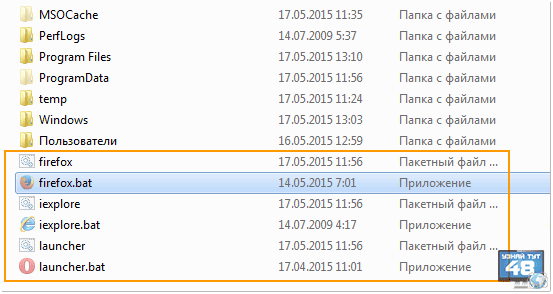
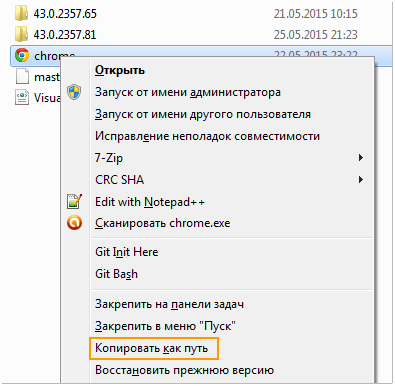
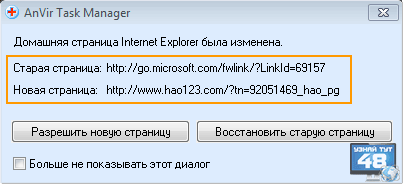
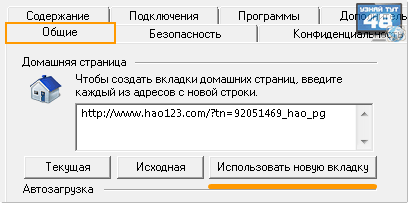
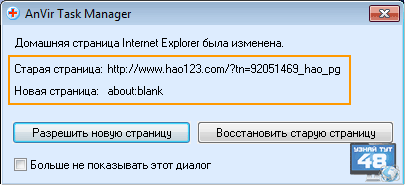
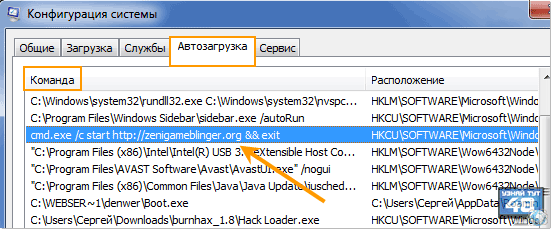

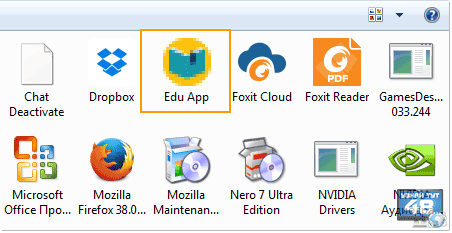
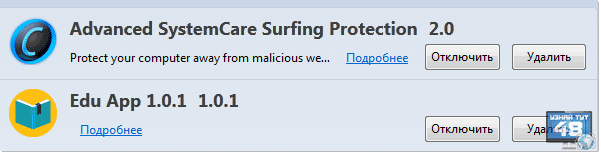
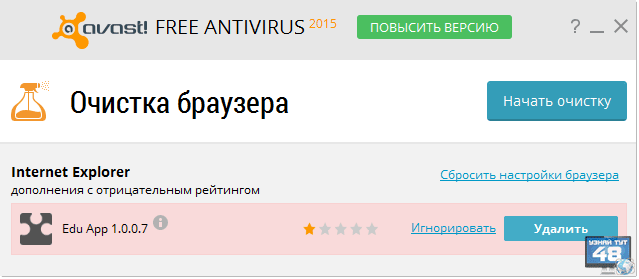
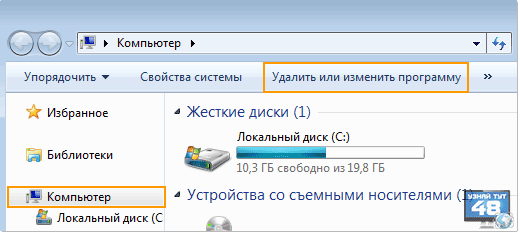
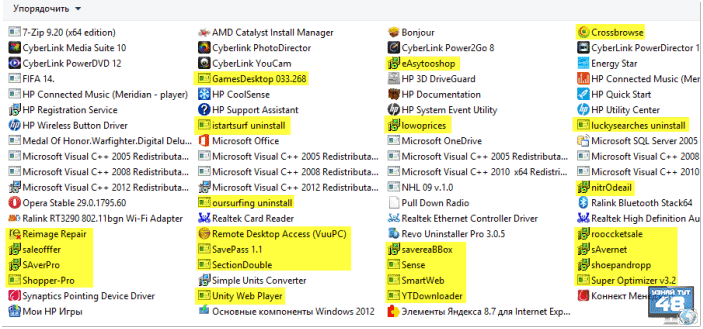
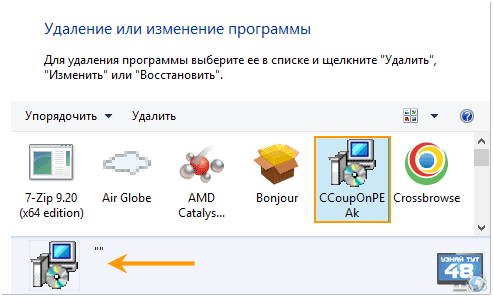
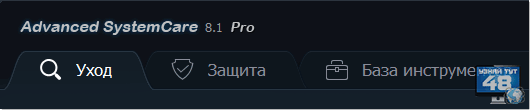
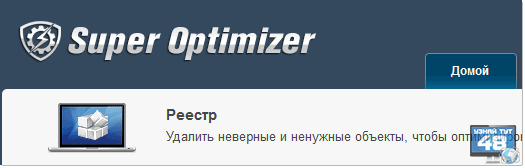
Спасибо,весьма полезно.
спасибо.
Спасибо Юрий за полезную информацию….А то реклама в браузере только мешает)))
Против рекламы исползую расширение для хрома AddBlock Plu, очень хорошее, претензий нет. А чтобы но подхватить какие-то левые расширения/бары и т.д. — нужно просто аккуратнее быть и не отключать мозг при интернет серфинге
Добрый день, Юрий!
У меня проблема следующего характера, скорее это разновидность заражения вирусом по изменению свойств ярлыка. Мне предлагали настройку ПК удаленно, но я не готова пойти на такой риск.
Перейду к вопросу. Я пользуюсь 2мя браузерами: IE и Гугл Хром. При открытии этих браузеров открывается рекламная страница, каждый раз новая: вулкан, веб альта, какого-либо магазина, и т.д. По всем инструкциям удаляю все, и до перезагрузки все работает как надо. При перезагрузке все возвращается. При этом свойства ярлыка полностью меняются. В строке объект меняется полностью путь, а не просто добавляется программа. Например, если у меня хром и путь C:\Program Files (x86)\Google\Chrome\Application, по после перезагрузки C:\Program Files\browser и там browser0.bat, browser1.bat, куча этих браузеров. Удаление этой папки не помогает, после запуска ПК она снова появляется. Удаление всех рекламных страниц в реестрах не спасает. Что делать?
Здравствуйте Елена!
Я в статье описал методы, которые должны помочь избавиться от этих вирусов, но практика показывает, что их разновидность постоянно увеличивается.
Если можете, назовите мне название вируса, которое написано на ваших баннерах.
Повторюсь, что нужно сделать, возможно вы это уже делали, но все равно, обо всем по порядку.
Проверьте, появляется ли реклама, если запускать браузер напрямую из каталога программы, а не через ярлык.
1. Удалите все файлы, на которые ведут ярлыки;
2. Удалите все лишние дополнения в браузерах, которые вы не устанавливали;
3. Удалите все приложения, которые вы не устанавливали;
4. Удалите все лишние программы в автозагрузке системы;
5. Удалите все временные файлы, которые находятся в папке Windows/Temp и в \Users\имя пользователя\AppData\Local\Temp;
Сделайте все эти действия, если не поможет, тогда напишите еще мне. Сделайте скриншоты окна браузера с рекламой и установленных программ, того, что у вас загружается в автозагрузке и скиньте их мне.
Ув. Юрий,
взял у китайцев 2-х системную (Windows 10 + Android 4.4.4) коробочку Wintel CX-W8, сразу поставил Avast Premier, дополнительно почистил Dr.Web-CureIt и AdwCleaner-ом (последний нашел более 30-и нехороших записей в реестре, полностью забраковал папки Ace Stream Media (??) и + два ярлыка).
В итоге, все вылечилось, кроме этих ярыков — от Internet Explorer и Avast:
Shortcut infected:
C:\Users\winPC\Desktop\iexplore.exe.lnk ( //hao.169x.cn/?v=108 )
и, как в насмешку над Avast Premier, его ярлык от c:\Program Files\AVAST Software\SZBrowser\launcher.exe
C:\Users\winPC\Desktop\launcher.exe.lnk ( hao.169x.cn/?v=108 )
Никакими методами (прогами, ручное редактирование) эти ярыки не лечатся (SZBrowser и его ярлык я просто удалил, т.к. не пользуюсь).
Делал даже поиск фразы в разных кодировках «http://hao» во всех файлах системы — она появляется только в разных временных файлах и *.bd, связанных с работой браузера, никаких подозрительных *.bat, *.cmd, и пр. не обнаружено.
Остался один «больной» ярык от Internet Explorer, причем он заражается, если только его поместить на Рабочий Стол, в меню Пуск (Начальный Экран в Win10), или на Панель Задач. При запуске Internet Explorer, в адр. строке появляется сначала hao.169x.cn/?v=108, потом через секунды меняется на что-то похожее hao****, и загружается какой-то китайский поисковик.
Если запустить IE напрямую, или с ярлыка, сделанного в папке Internet Explorer — все нормально, запускается чистая страница (типа SpeedDial).
Установлены еще 4 браузера — Opera 12, MS Edge, Firefox и Яндекс (Chrome), так они не заражаются.
Китайцы обхитрили все антивирусы (хорошо, хоть безопасно — но злит сильно, от бессилия).
Может есть какие идеи побороть китайскую мысль?
Здравствуйте Николай, интересный вопрос, но однозначного ответа заочно дать не могу, так как с таким чудом еще не приходилось бороться, да и судя по вашему комментарию вы все возможные методы использовали.
Посоветовать могу только удалить все временные файлы браузера и системы, удалить все приложения, которые вы не устанавливали, удалить все дополнения к браузеру.